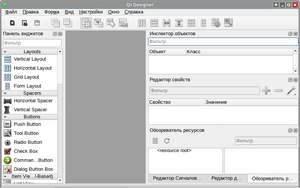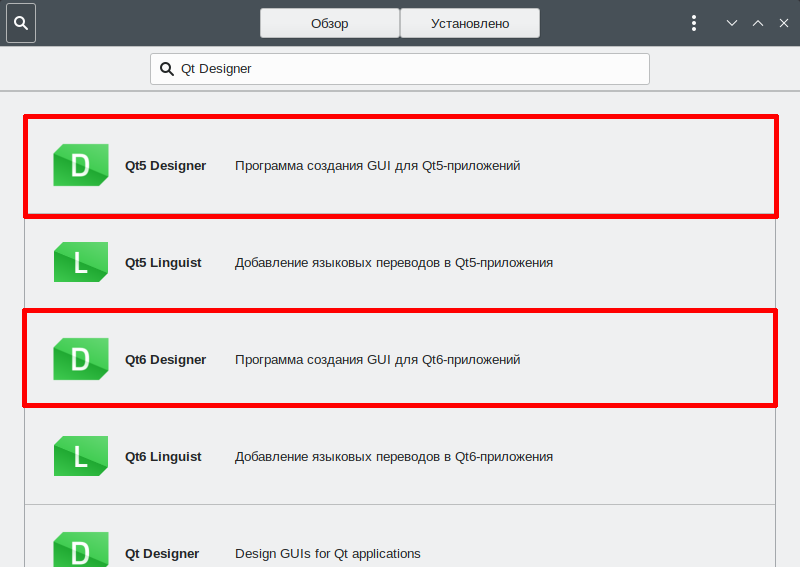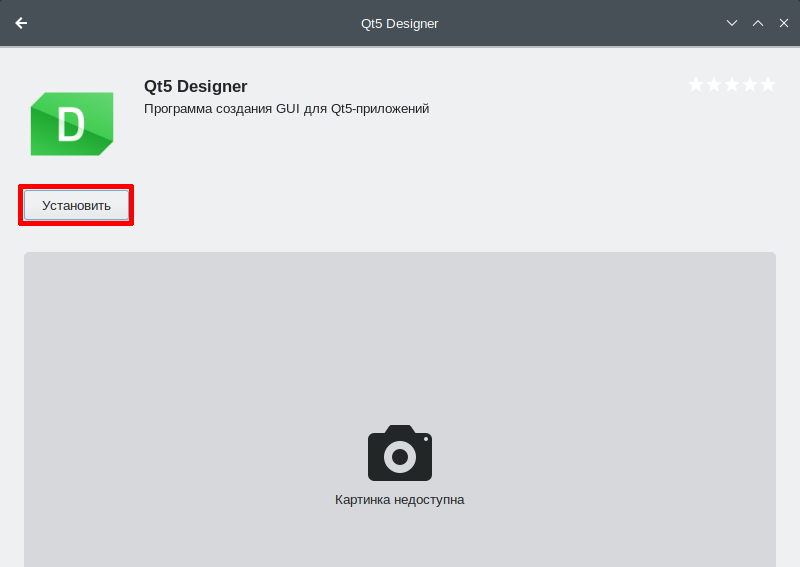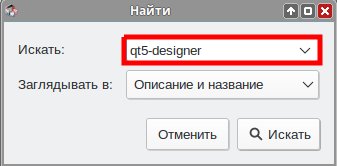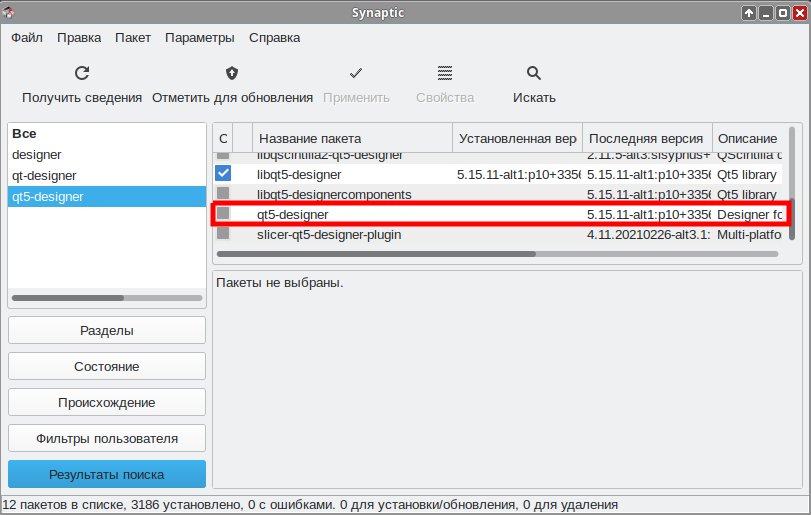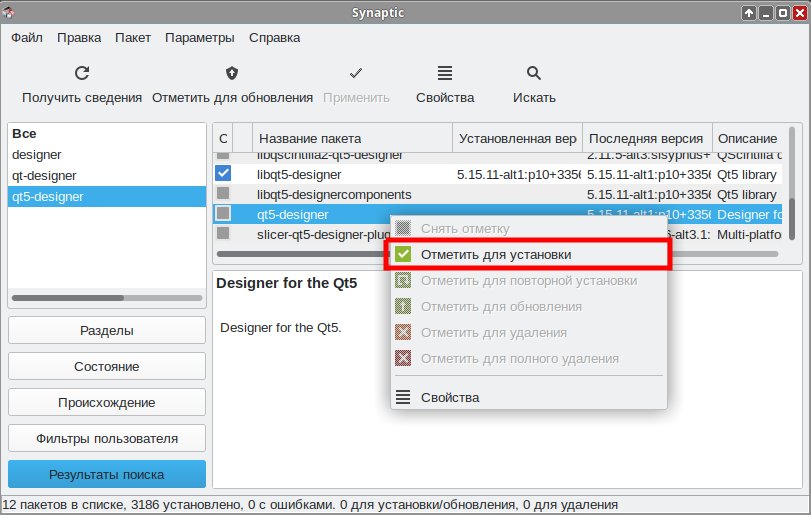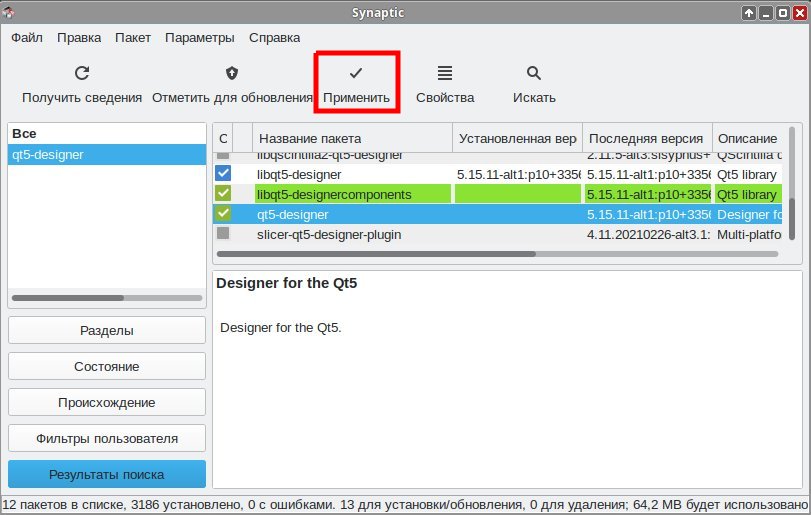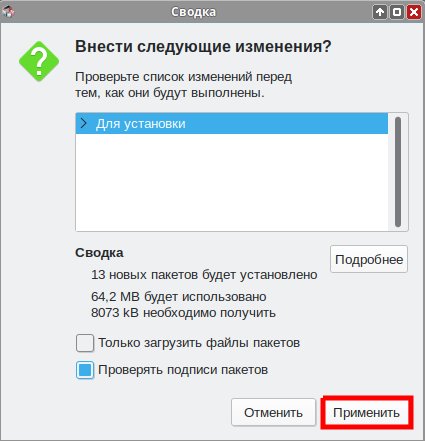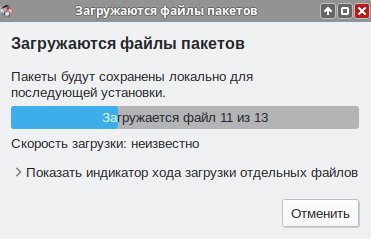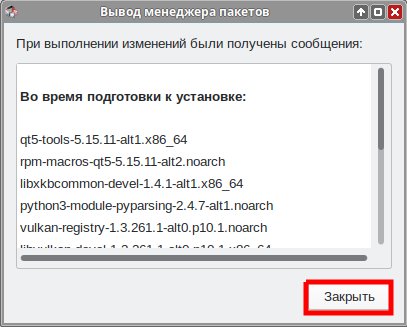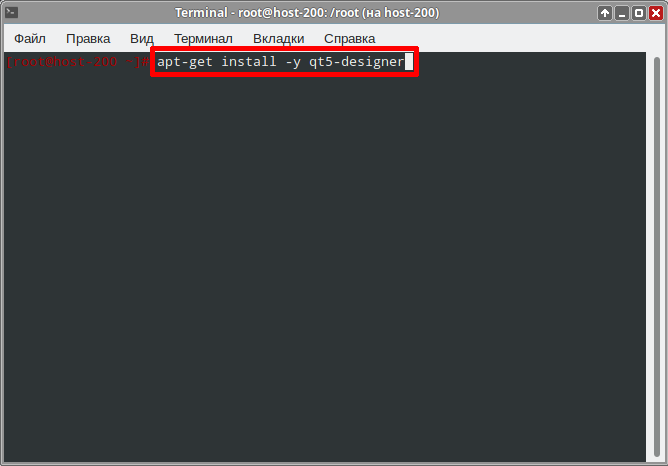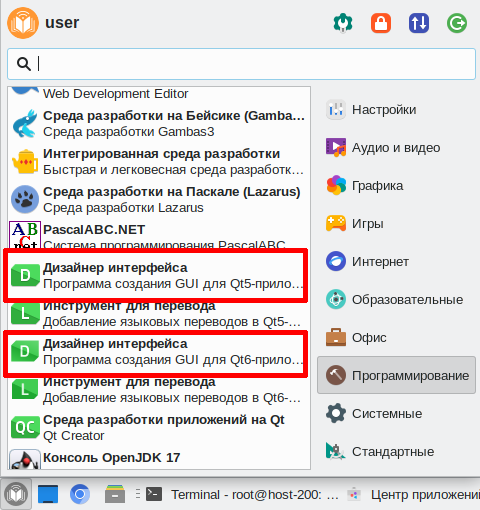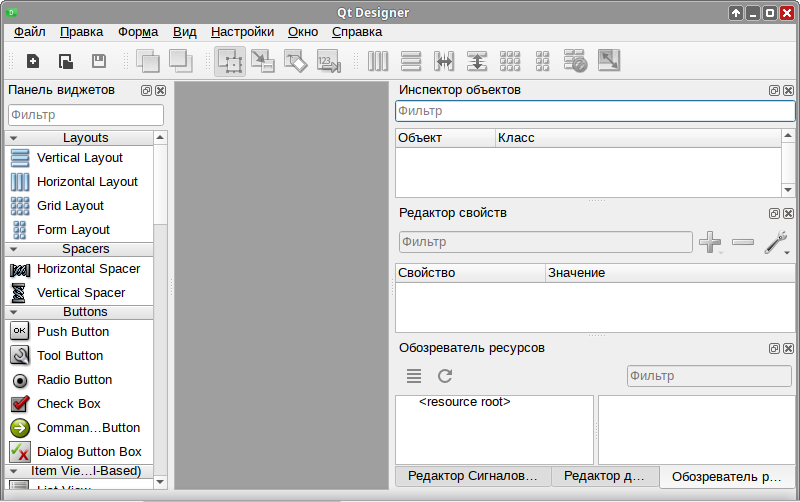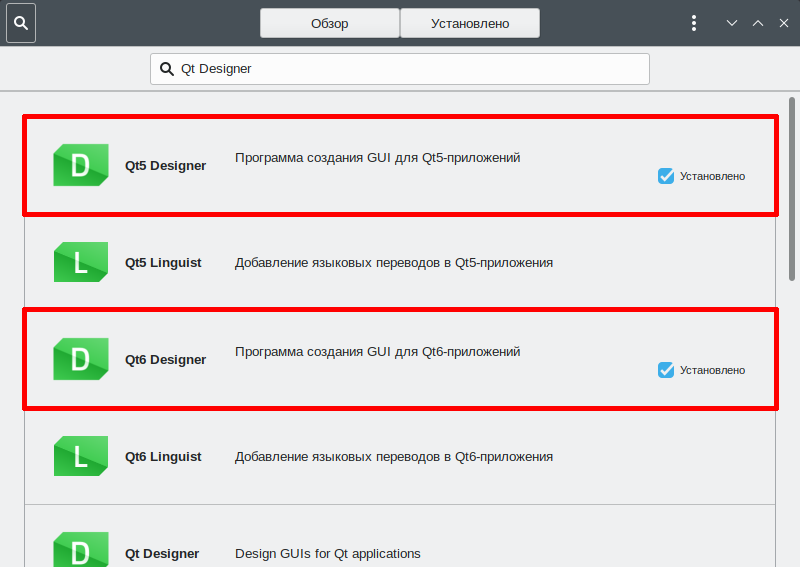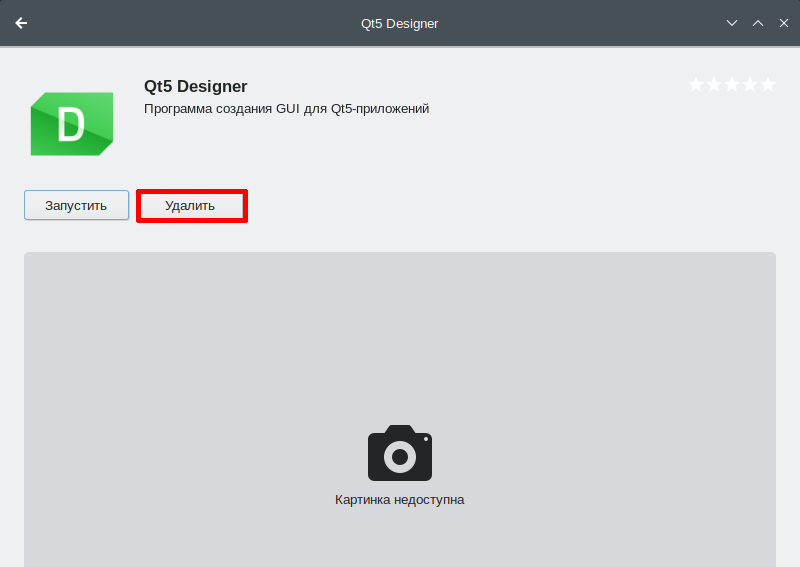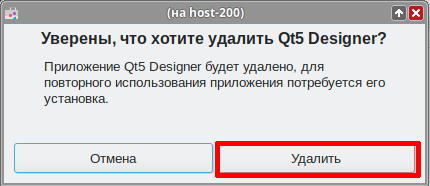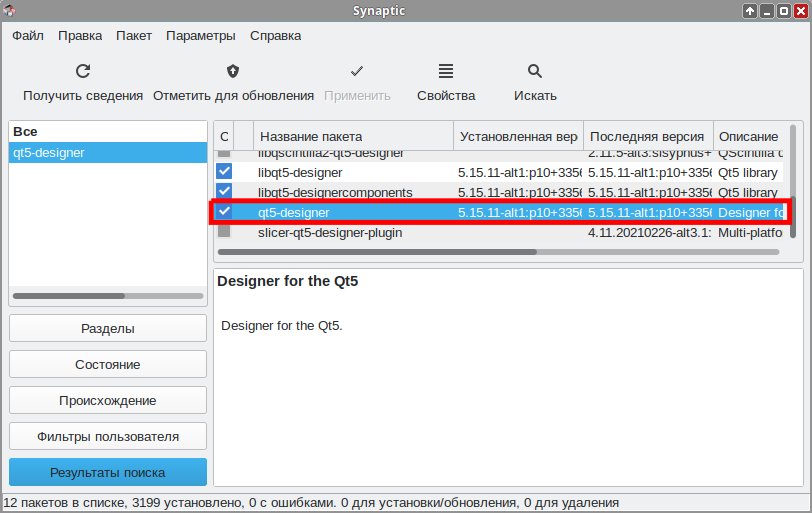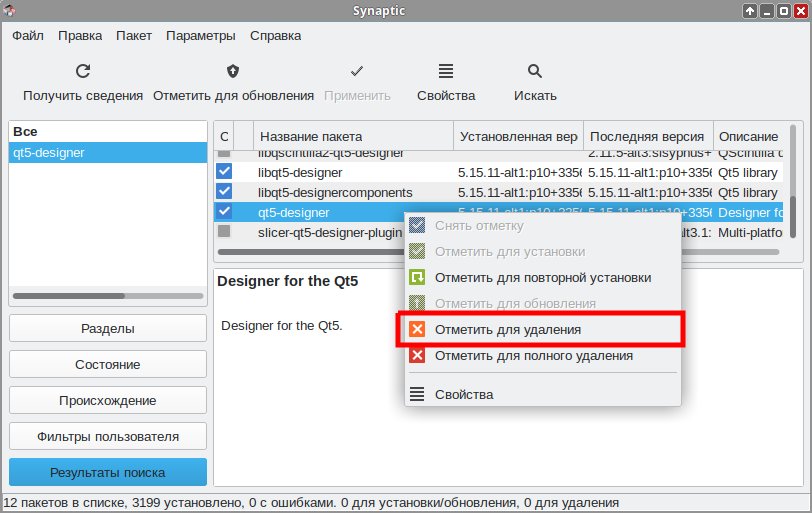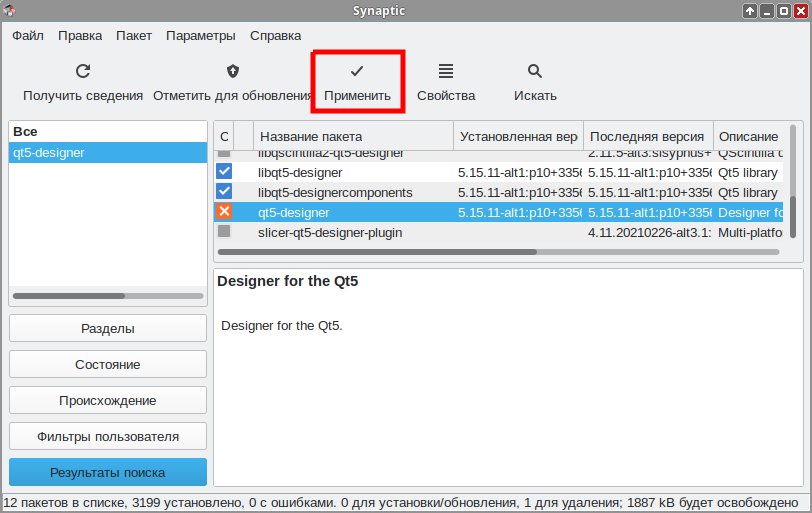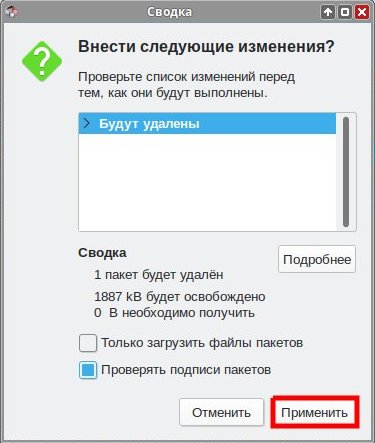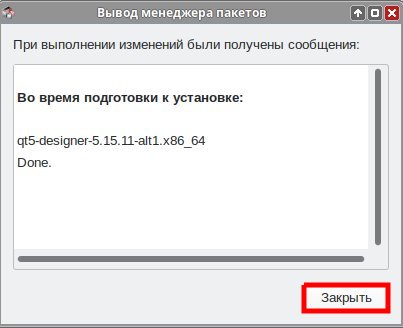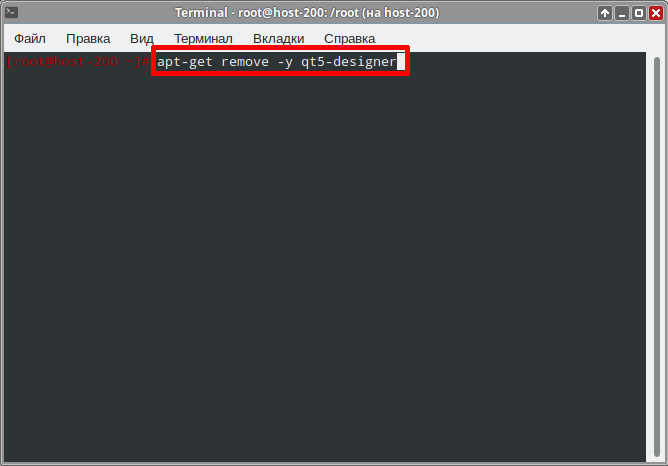Education applications/Qt Designer: различия между версиями
(Новая страница: «{{stub}} {|class="wikitable" style="float:right; margin-left:2em" !colspan="2"|100px |- !colspan="2"|Qt Designer |- |colspan="2"|64px|center |- |colspan="2"| 300px|центр |- |'''Появился в: |''' 2000<br> |- |'''Оф. сайт''': |https://qt.io/ide/ |- |'''Репозиторий ALT Linux''' | *[https://packag...») |
Нет описания правки |
||
| Строка 49: | Строка 49: | ||
===Synaptic=== | ===Synaptic=== | ||
{{:Education-synaptic-install-common}}#Введите в окне поиска | {{:Education-synaptic-install-common}}#Введите в окне поиска имя пакета и нажмите «Искать»: | ||
#: | #:[[Файл:Alt-edu-synaptic-qtdesigner-search.jpg]] | ||
#Программа найдёт нужный пакет. | #Программа найдёт нужный пакет. | ||
#: | #:[[Файл:Alt-edu-synaptic-qtdesigner-found-install1.jpg]] | ||
#Кликните по пакету ПКМ и выберите «Отметить для установки»: | #Кликните по пакету ПКМ и выберите «Отметить для установки»: | ||
#: | #:[[Файл:Alt-edu-synaptic-qtdesigner-found-install2.jpg]] | ||
#Нажмите кнопку «Применить»: | #Нажмите кнопку «Применить»: | ||
#: | #:[[Файл:Alt-edu-synaptic-qtdesigner-found-install3.jpg]] | ||
#Согласитесь с изменениями: | #Согласитесь с изменениями: | ||
#: | #:[[Файл:Alt-edu-synaptic-qtdesigner-install1.jpg]] | ||
#Программа начнёт загрузку и установку пакетов: | #Программа начнёт загрузку и установку пакетов: | ||
#: | #:[[Файл:Alt-edu-synaptic-qtdesigner-install2.jpg]] | ||
#После успешной установки программа выдаст соответствующее сообщение: | #После успешной установки программа выдаст соответствующее сообщение: | ||
#: | #:[[Файл:Alt-edu-synaptic-qtdesigner-install3.jpg]] | ||
#Программа установлена, закройте Synaptic. | #Программа установлена, закройте Synaptic. | ||
===Терминал=== | ===Терминал=== | ||
{{:Education-console-install-common-v2}}#Установите программу Qt Designer | {{:Education-console-install-common-v2}}#Установите программу Qt Designer следующей командой: | ||
#: Для Qt5: <syntaxhighlight lang="bash"> | #: Для Qt5: <syntaxhighlight lang="bash"> | ||
apt-get install -y qt5-designer | apt-get install -y qt5-designer | ||
| Строка 95: | Строка 95: | ||
===Synaptic=== | ===Synaptic=== | ||
{{:Education-synaptic-remove-common}}#Введите в окне поиска | {{:Education-synaptic-remove-common}}#Введите в окне поиска имя пакета и нажмите «Искать»: | ||
#: | #:[[Файл:Alt-edu-synaptic-qtdesigner-search.jpg]] | ||
#Программа нашла установленный пакет: | #Программа нашла установленный пакет: | ||
#: | #:[[Файл:Alt-edu-synaptic-qtdesigner-found-remove1.jpg]] | ||
#Кликните по пакету ПКМ и выберите «Отметить для удаления»: | #Кликните по пакету ПКМ и выберите «Отметить для удаления»: | ||
#: | #:[[Файл:Alt-edu-synaptic-qtdesigner-found-remove2.jpg]] | ||
#Нажмите кнопку «Применить»: | #Нажмите кнопку «Применить»: | ||
#: | #:[[Файл:Alt-edu-synaptic-qtdesigner-found-remove3.jpg]] | ||
#Согласитесь с изменениями: | #Согласитесь с изменениями: | ||
#: | #:[[Файл:Alt-edu-synaptic-qtdesigner-remove1.jpg]] | ||
#Программа выполняет удаление | #Программа выполняет удаление | ||
#: | #:[[Файл:Alt-edu-synaptic-qtdesigner-remove2.jpg]] | ||
#Удаление завершено, закройте Synaptic. | #Удаление завершено, закройте Synaptic. | ||
#: | #:[[Файл:Alt-edu-synaptic-qtdesigner-remove3.jpg]] | ||
===Терминал=== | ===Терминал=== | ||
{{:Education-console-remove-common-v2}}#Введите запрос на удаление программы командой: | {{:Education-console-remove-common-v2}}#Введите запрос на удаление программы командой: | ||
Версия от 22:22, 21 января 2024

| |
|---|---|
| Qt Designer | |
| Появился в: | 2000 |
| Оф. сайт: | https://qt.io/ide/ |
| Репозиторий ALT Linux | |
| Лицензия: | GNU GPL,GNU LGPL |
| Включена в состав Альт Образование |
Нет |
| Группы пакетов | |
Qt Designer — кроссплатформенная свободная среда для разработки графических интерфейсов (GUI) для программ, использующих библиотеку Qt. Она встроена в IDE Qt Creator, однако существует и как отдельная программа.
Установка
Программу можно установить из системного репозитория ALT Linux. Для установки программы через консоль или Synaptic нужно выбрать пакеты:
- qt5-designer для Qt5;
- qt6-designer для Qt6.
Выберите удобный способ установки:
Центр Приложений
- Откройте Меню приложений ▷ Системные ▷ Центр приложений:
- Нажмите на кнопку поиска:
- Введите в поле поиска «Qt Designer» и дождитесь загрузки:
- Нажмите установить:
- Программа установлена, закройте Центр приложений.
Synaptic
- Откройте Меню приложений ▷ Настройки ▷ Программа управления пакетами Synaptic:
- Введите пароль суперпользователя:
- Нажмите на кнопку «Получить сведения» и подождите, пока программа обновит кэш:
- Нажмите на кнопку «Искать»
- Введите в окне поиска имя пакета и нажмите «Искать»:
- Программа найдёт нужный пакет.
- Кликните по пакету ПКМ и выберите «Отметить для установки»:
- Нажмите кнопку «Применить»:
- Согласитесь с изменениями:
- Программа начнёт загрузку и установку пакетов:
- После успешной установки программа выдаст соответствующее сообщение:
- Программа установлена, закройте Synaptic.
Терминал
- Откройте Меню приложений ▷ Системные ▷ Терминал Xfce:
- Введите запрос на повышение прав до суперпользователя и команду для обновления кэша:
- Установите программу Qt Designer следующей командой:
- Программа установлена, закройте окно терминала.
Запуск программы в Альт Образование
- Чтобы запустить программу в Альт Образование перейдите по следующим пунктам меню:
- Программа запущена:
Удаление
Выберите удобный способ удаления:
Центр Приложений
- Откройте Меню приложений ▷ Системные ▷ Центр приложений:
- Нажмите на кнопку поиска:
- Введите в поле поиска «Qt Designer» и дождитесь загрузки:
- Нажмите «Uninstall»:
- Подтвердите удаление, снова нажав «Uninstall»:
- Программа удалена, закройте Центр приложений.
Synaptic
- Откройте Меню приложений ▷ Настройки ▷ Программа управления пакетами Synaptic:
- Введите пароль суперпользователя:
- Нажмите кнопку «Искать»:
- Введите в окне поиска имя пакета и нажмите «Искать»:
- Программа нашла установленный пакет:
- Кликните по пакету ПКМ и выберите «Отметить для удаления»:
- Нажмите кнопку «Применить»:
- Согласитесь с изменениями:
- Программа выполняет удаление
- Удаление завершено, закройте Synaptic.
Терминал
- Откройте Меню приложений ▷ Системные ▷ Терминал Xfce:
- Введите запрос на повышение прав до суперпользователя:
- Введите запрос на удаление программы командой:
- Удаление завершено, закройте окно терминала.